Les commentaires WordPress vous permettent de répondre à d’autres personnes dans un formulaire de réponses imbriquées également connu sous le nom de commentaires filtrés. Le problème est que la modération des réponses n’est pas très intuitive. Récemment, un de nos lecteurs nous a demandé s’il y avait un moyen d’ajouter les commentaires parents aux commentaires sur l’écran de modération. Dans cet article, nous allons vous montrer comment afficher facilement le commentaire parent dans les commentaires WordPress.
Le problème de la modération des commentaires
WordPress permet aux utilisateurs/utilisatrices de répondre aux commentaires en cliquant sur le bouton de réponse situé sous un commentaire. Voir notre guide sur la façon de styliser la mise en page des commentaires WordPress.
Lorsqu’un compte répond à un commentaire, celui-ci apparaît avec un lien vers le commentaire parent dans la zone d’administration.
Lors de la modération des commentaires, vous pouvez vouloir voir le commentaire parent pour comprendre le contexte d’une réponse.
Lorsque vous cliquez sur le lien vers le commentaire parent, la publication s’ouvre dans un nouvel onglet et vous renvoie au commentaire parent. C’est un peu gênant et cela prend plus de temps que nécessaire.
Cela dit, voyons comment vous pouvez voir un commentaire parent avec un commentaire enfant dans la zone d’administration de WordPress.
Afficher un commentaire parent avec un commentaire enfant dans WordPress
La première chose à faire est d’installer et d’activer l’extension Afficher le commentaire parent. Il fonctionne out of the box, et il n’y a pas de réglages pour vous à configurer.
Allez simplement sur la page des commentaires dans la zone d’administration. Vous remarquerez que le commentaire parent est mis en évidence et commenté au-dessus des commentaires enfants.
Cela vous permet de comprendre rapidement le contexte d’un commentaire. Vous pouvez ensuite ajouter votre propre réponse ou simplement approuver ou supprimer un commentaire.
C’est tout, nous espérons que cet article vous a aidé à afficher les commentaires des parents dans la page des commentaires de WordPress. Vous pouvez également consulter notre guide sur les 11 façons d’obtenir plus de commentaires sur votre blog WordPress.
Si vous avez aimé cet article, veuillez alors vous abonner à notre chaîne YouTube pour des tutoriels vidéo WordPress. Vous pouvez également nous trouver sur Twitter et Facebook.

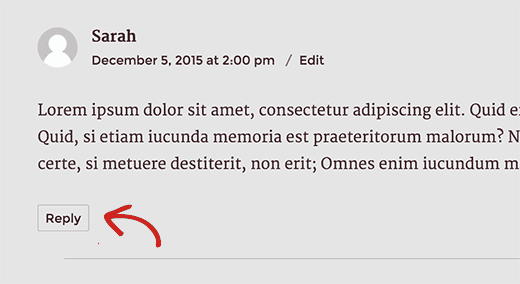
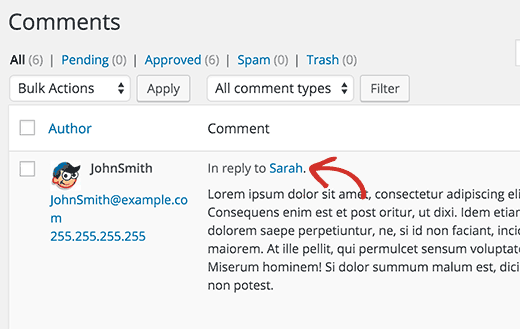
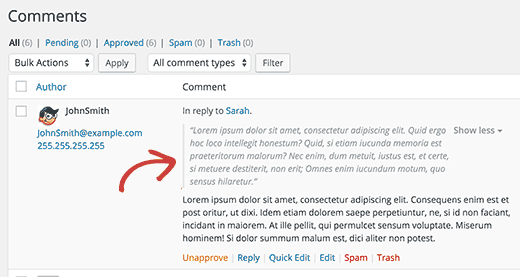




Syed Balkhi says
Hey WPBeginner readers,
Did you know you can win exciting prizes by commenting on WPBeginner?
Every month, our top blog commenters will win HUGE rewards, including premium WordPress plugin licenses and cash prizes.
You can get more details about the contest from here.
Start sharing your thoughts below to stand a chance to win!